請注意::這篇文章的翻譯只是為了方便而提供。譯文透過翻譯軟體自動建立,可能沒有經過校對。因此,這篇文章的英文版本應該是包含最新資訊的管理版本。你可以在這裡存取這些內容。
在您的網站上設定使用搜尋欄位的結果頁面
上次更新時間: 2025年9月15日
可搭配下列任何訂閱使用,除非另有註明:
-
行銷 Hub Professional, Enterprise
-
Content Hub Professional, Enterprise
- 舊版 Marketing Hub Basic
訪客可以使用搜尋欄模組在您的網站子域中搜尋相關內容。要在您的 HubSpot 網站中加入搜尋欄位,請在設計管理員工具中建立並發佈新的 搜尋結果頁面系 統範本。然後在設定中選擇此模板作為系統頁面預設值。
請注意:HTML大小超過2 MB的內容在儲存於內容搜尋前會先被修剪。
建立搜尋結果頁面系統模板
- 在你的 HubSpot 帳戶中,瀏覽「內容」>「設計管理工具」。
- 如有需要,請按一下folder 資料夾圖示,以展開右側功能表。然後按一下檔案下拉式功能表,並選擇新增檔案。或者,如果您的設計管理器中沒有開啟任何標籤,您可以按一下右上角的建立新檔案。
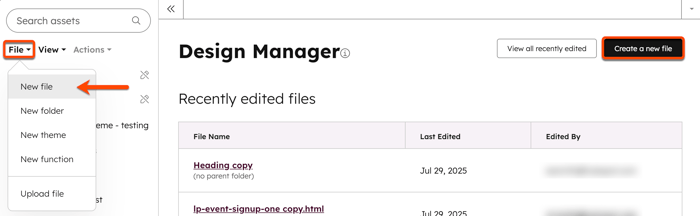
- 在對話方塊中,按一下What would you like to build today? 下拉式功能表,然後選擇Drag and Drop(拖放) 。
- 按 一下下一步。
- 按一下範本類型下拉式功能表,然後選擇搜尋結果頁。

- 在檔案名稱欄位中,輸入文字來命名您的檔案,然後按一下建立。新的範本檔案將會在版面編輯器中開啟。名為「網站 搜尋輸入」和「網站 搜尋結果」的兩個模組將會顯示。
- 按一下Site Search Input 模組或Site Search Results模組,開啟Inspector並編輯每個模組的元件。
- 新增樣式和其他元件後,按一下Publish changes(發佈變更)以發佈範本檔案。
請注意: 如果您的網站目前託管在 'hubspotpagebuilder' 預設網域名稱上,它將無法載入「網站搜尋結果」頁面。這可以通過將內容託管在已連接的自定義網域上來解決。
使用範本作為您的搜尋結果頁面系統範本
- 在你的 HubSpot 帳戶中,點擊頂端導覽列中的settings「設定圖示」。
- 在左側功能表中,導覽至內容>頁面。
- 按一下系統頁面索引標籤。
- 在「系統頁面」索引標籤上,按一下搜尋結果頁下拉式功能表,然後選擇搜尋結果頁範本。
- 按一下儲存以套用您的變更。
Design Manager
你的意見回饋對我們相當重要,謝謝。
此表單僅供記載意見回饋。了解如何取得 HubSpot 的協助。